ERP Autcom
Fazer manutenção no cadastro do plano de contas
O que é
O cadastro do plano de contas é essencial na área financeira e tem como função principal organizar as movimentações bancárias e contas a pagar, classificando-as por assuntos específicos, como: operações de cartões, transferência de valores, recolhimento de impostos entre outros. Uma expectativa comum ao cadastrar o plano de contas corretamente é que a apuração das despesas, principalmente, seja demonstrada de forma clara e objetiva.
Nesta atividade, será exibido o passo a passo de como realizar a manutenção no cadastro do plano de contas, explorando as funções de alteração e exclusão desses registros.
Caminho para acessar
Para realizar a manutenção do cadastro de um plano de contas, no menu principal do ERP Autcom, localizado à esquerda do sistema, clique no menu Cadastros [1], submenu Auxiliares [2], opção Plano de Contas [3]:
Caminho de acesso: Cadastros/Auxiliares/Plano de Contas – frmCadCentroCusto
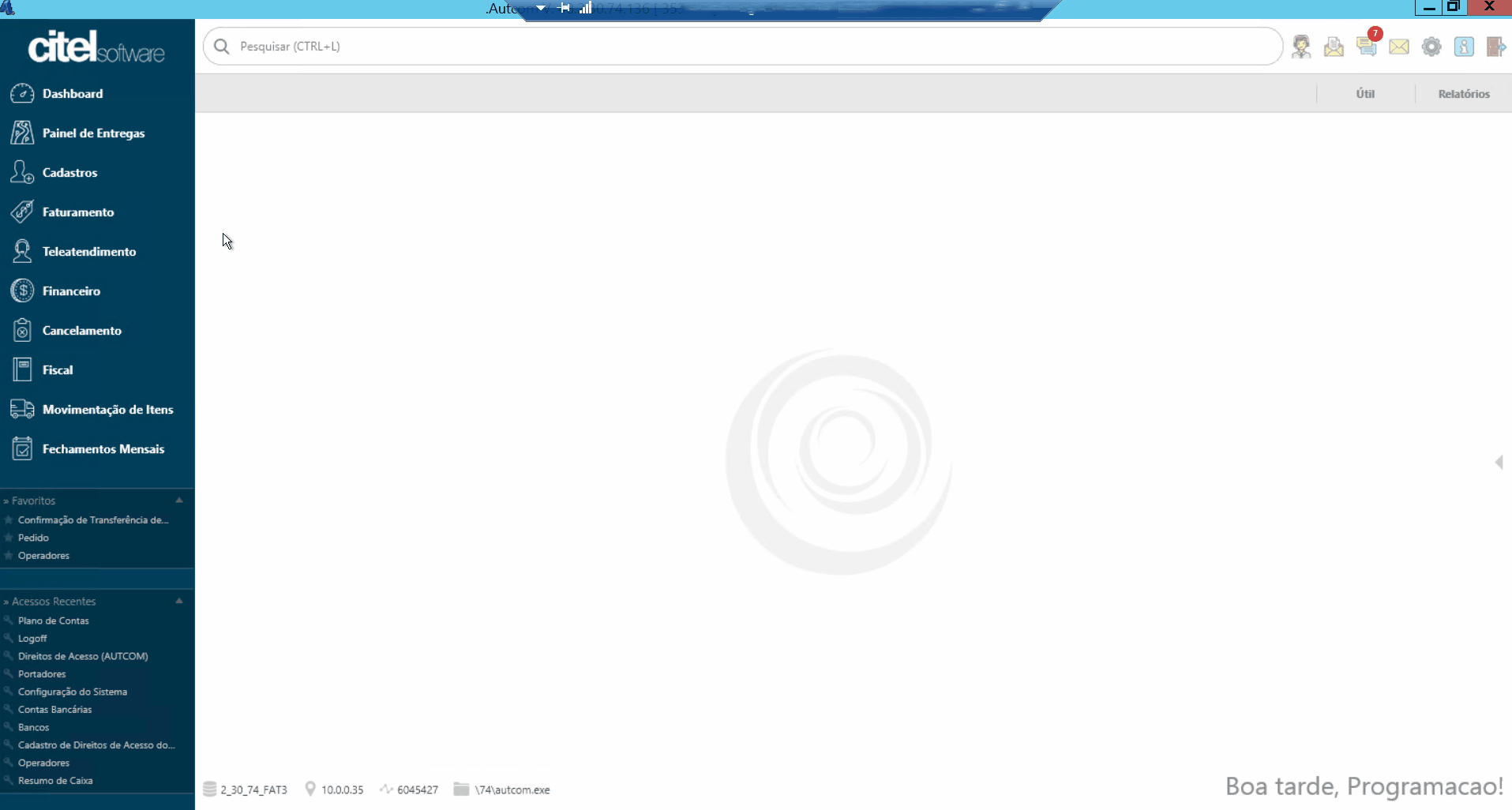
Para a versão clássica do ERP Autcom o caminho é:
Caminho de acesso: Principal/Manutenção de cadastros/Auxiliares/Plano de Contas
Precisa configurar
Direito de Acesso
Para execução dessa atividade, é necessário liberar o seguinte direito de acesso no ERP Autcom:
- Principal > Manutenção de Cadastros > Auxiliares > Plano de Contas
Para saber mais sobre liberação de direito de acesso no ERP Autcom, consulte a atividade Liberar Direito de Acesso (AUTCOM).
Configurações
É necessário ter realizado o cadastro do plano de contas. Clique aqui e consulte a documentação.
Como fazer
Para realizar a manutenção do cadastro de um plano de contas, no menu principal do ERP Autcom, localizado à esquerda do sistema, clique no menu Cadastros [1], submenu Auxiliares [2], opção Plano de Contas [3]:
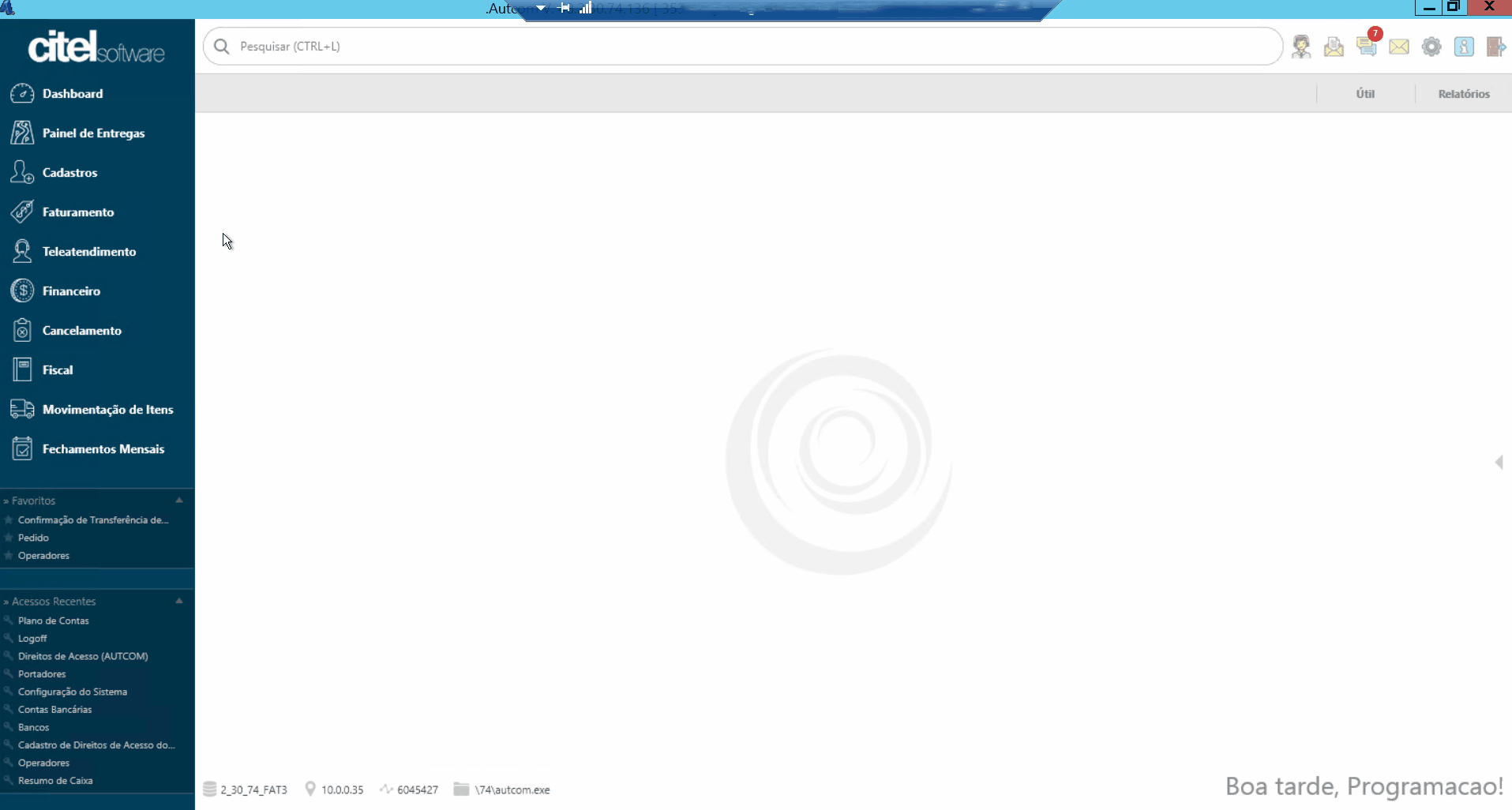
Na tela Cadastro de Plano de Contas, clique em PESQUISAR [1], e na tela Consulta de Plano de Contas, informe um dos campos disponíveis [2] e pressione enter no teclado [3]. Dê dois cliques no registro do plano desejado [4]. Os dados do plano de contas selecionado serão exibidos:
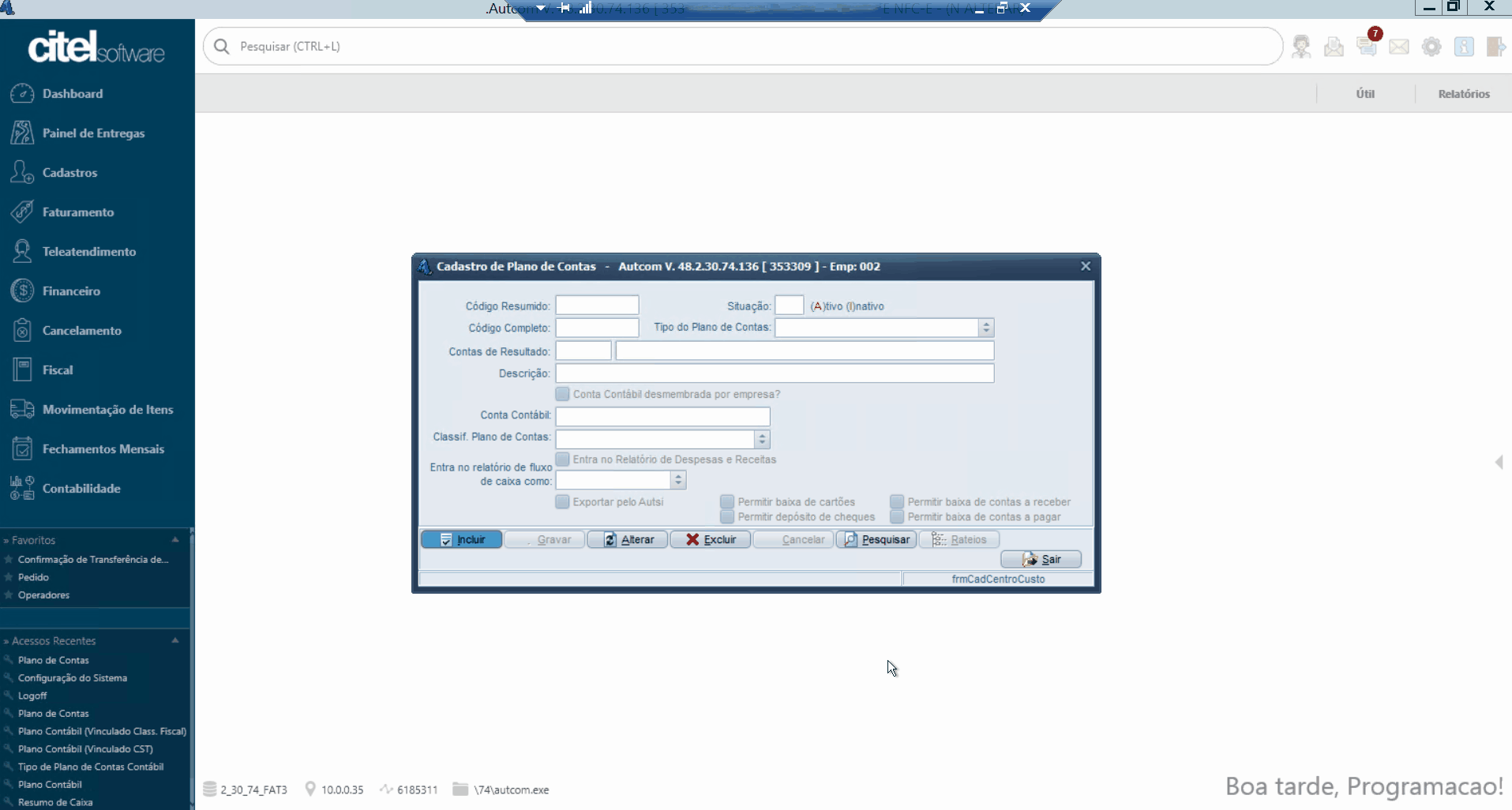
A seguir, serão exibidas as opções de manutenção disponíveis para o cadastro selecionado.
Alterar plano de contas
Para alterar o plano, após pesquisar o cadastro desejado, clique em ALTERAR [1], faça as alterações necessárias e clique em GRAVAR [2] para salvar as alterações:
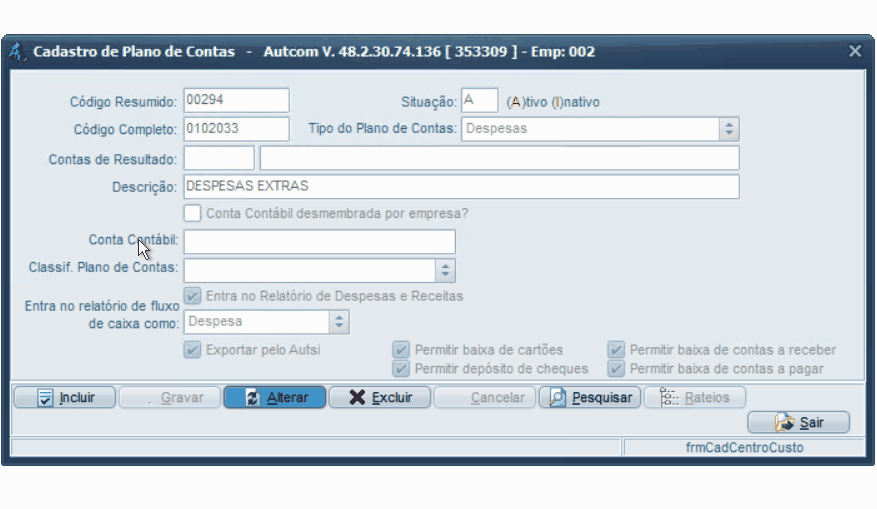
Uma vez concluído esse processo, o cadastro do plano de contas será salvo e estará disponível para ser utilizado.
Excluir plano de contas
Para excluir o plano de contas, após pesquisar o cadastro desejado, clique em EXCLUIR [1] e confirme a ação na mensagem seguinte clicando em SIM [2]:
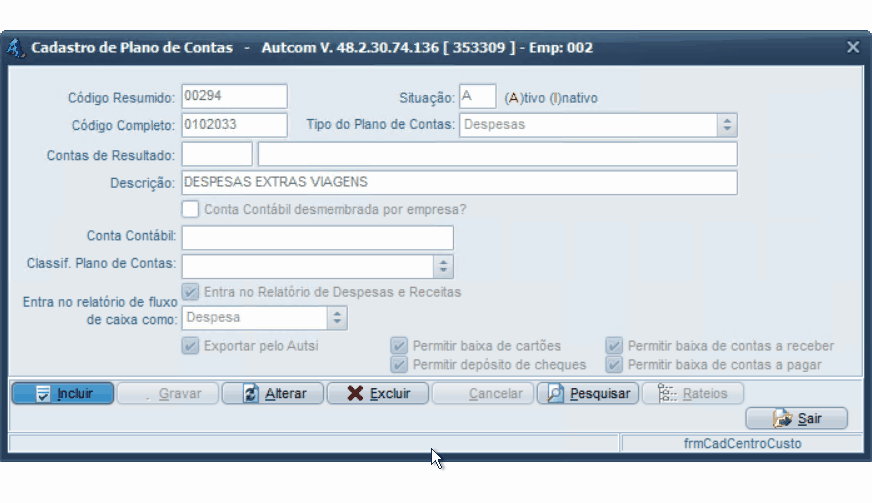
Uma vez concluído esse processo, o cadastro do plano de contas será excluído e não estará mais disponível para ser utilizado.
